视频会议中的操作
本文介绍视频会议中主持人和普通与会者可执行的操作。
操作
会议中主持人和普通与会者可执行的操作如下表所示:
| 操作 | 主持人 | 普通与会者 |
|---|---|---|
| 打开/关闭/调节本地麦克风 | √ | √ |
| 静音所有成员 | √ | × |
| 静音指定成员 | √ | × |
| 请求指定成员打开麦克风 | √ | × |
| 打开/关闭/调节本地摄像头 | √ | √ |
| 关闭指定成员的摄像头 | √ | × |
| 请求指定成员打开摄像头 | √ | × |
| 共享屏幕 | √ | √ |
| 离开会议 | √ | √ |
| 结束会议 | √ | × |
| 查看与会人员 | √ | √ |
| 邀请成员 | √ | √ |
| 移除成员 | √ | × |
管理进行中的会议

快捷操作
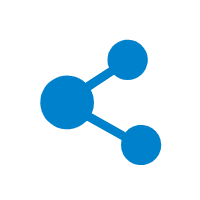
- 查看、复制邀请信息。

- 画廊视图。参会者视频画面等比例显示在画面上。
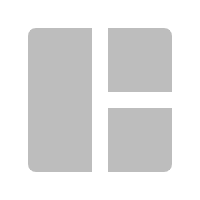
- 当前演讲者视图。该布局采用大窗口,显示当前正在发言的参会人员。
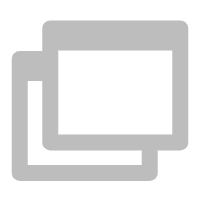
- 将该会议移至新的独立窗口。
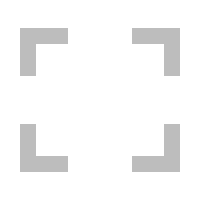
- 全屏模式。
视频区域
显示所有参会人员的视频画面。
鼠标悬停在自己的视频画面时,可以查看当前网络情况或控制本地麦克风和摄像头。
注: 如果你是主持人,你不仅可以对其他参会人员执行以上操作,还可以点击
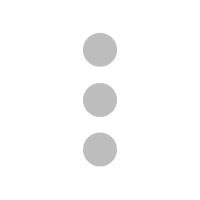 ,选择 移除,将成员从该会议中移除。
,选择 移除,将成员从该会议中移除。
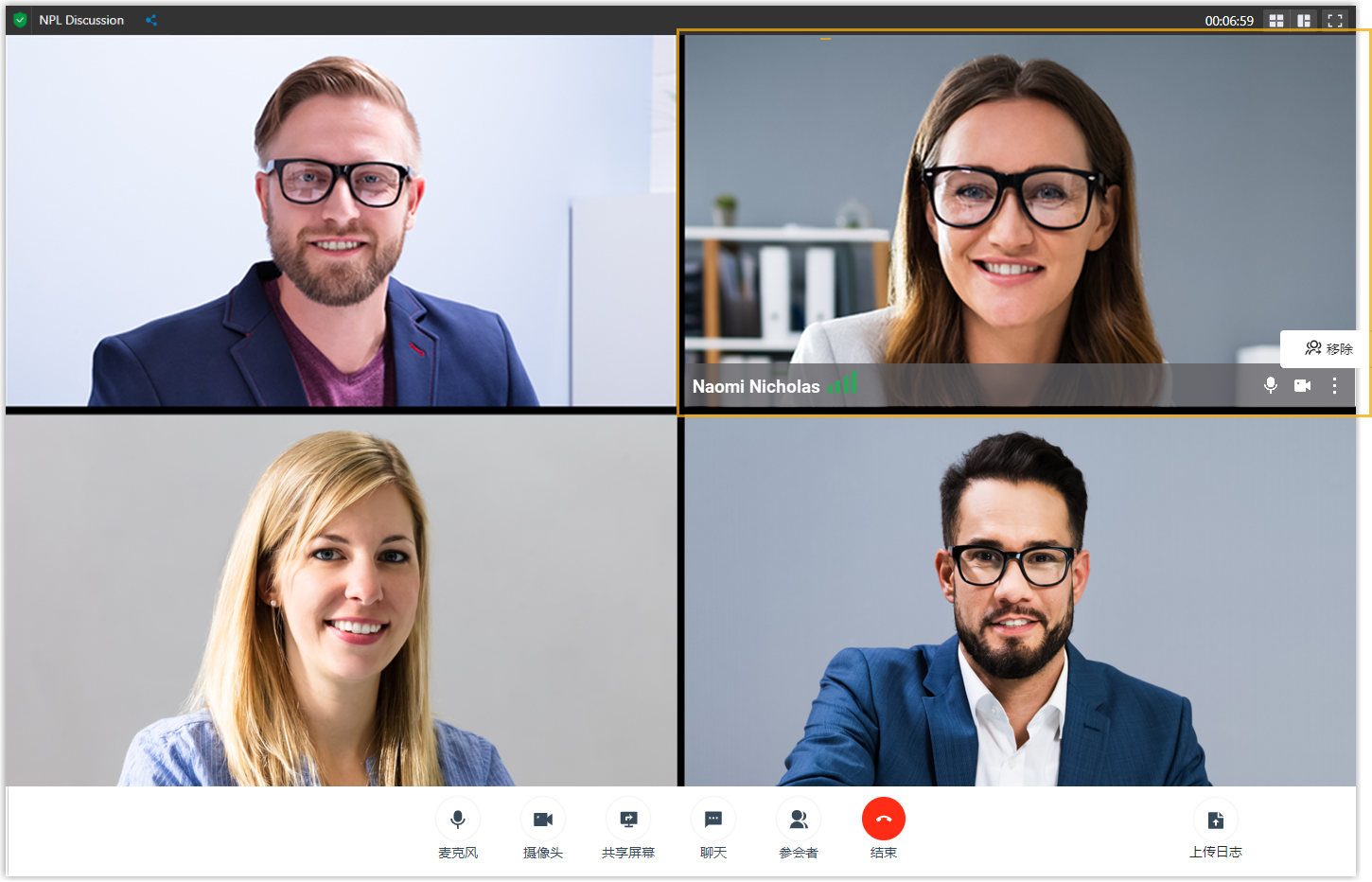
工具栏
访问并使用视频会议的其它功能。
- 麦克风
-
- 本地静音或取消静音。
- 更改麦克风或扬声器。
- 摄像头
-
- 打开或关闭本地摄像头。
- 更改摄像头。
- 共享屏幕
-
- 共享整个屏幕、某个应用窗口或某个标签页。注: 如果要分享音频,勾选 分享音频。
- 共享整个屏幕、某个应用窗口或某个标签页。
- 聊天
-
- 访问聊天窗口,与参会人员聊天。
- 参会者
-
- 查看所有参会人员。
- 管理本地麦克风和摄像头。注: 如果你是主持人,你可以控制参会人员的麦克风和摄像头:
 /
/ 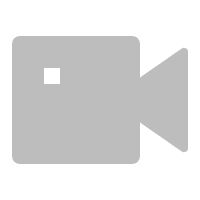 :关闭参会人员的麦克风或摄像头。
:关闭参会人员的麦克风或摄像头。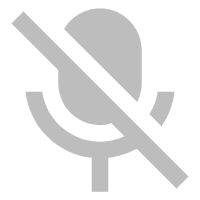 /
/  :请求参会人员打开麦克风或摄像头。
:请求参会人员打开麦克风或摄像头。- 全体静音:静音全部参会人员。
- 复制邀请信息。
- 结束
-
- 离开会议。
- 结束会议。注: 只有主持人才能结束会议。
- 上传日志
-
- 发生故障时上传日志。重要: 记录弹窗中的信息。

- 发生故障时上传日志。